Kaip žaisti "Windows 10" parduotuvių žaidimus neprisijungus

Dar visai neseniai "Windows 10" parduotuvių žaidimus galima žaisti tik prisijungę prie interneto. "Microsoft", laimei, pakeitė tai, bet, kaip įprasta, jie turėjo viską sudėti: vienu metu galite turėti tik vieną "paskirtąjį neprisijungus veikiantį įrenginį".
Kaip nustatyti nustatytą autonominį įrenginį
SUSIJĘS: Kodėl Jūs neturėtumėte įsigyti Tomb Raider (ir kitų kompiuterinių žaidimų) išaugimo iš "Windows" parduotuvės
Jei turite kelis "Windows 10" įrenginius, turėsite pažymėti vieną, kaip "paskirtą" neprisijungus prijungtas įrenginys ", kol galėsite žaisti žaidimus.
Įspėjimas . Galite pakeisti tik paskirtą neprisijungus veikiantį įrenginį tris kartus per metus. Palyginimui "Steam" neapsiriboja vieninteliu neprisijungus veikiančiu įrenginiu, be to, jūsų žaidimų kompiuteriams tikrai nėra jokios ribos. Tai yra dar viena gera priežastis, kad būtų galima išvengti žaidimų perkėlimo į "Windows" parduotuvę, jei įmanoma.
Norėdami pakeisti paskirtą neprisijungus veikiantį įrenginį, atidarykite "Store" programą, spustelėkite profilio nuotraukos piktogramą ir pasirinkite "Settings".
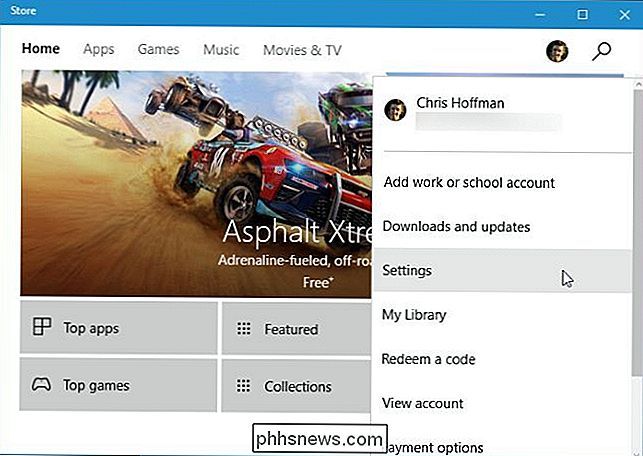
Slinkite žemyn iki skyriuje "Prieigos neprisijungus" ir įsitikinkite, kad "Padarykite šį kompiuterį, kurį naudojau kai kuriuos žaidimus ar programas, turinčius ribotas licencijas, net jei esate neprisijungęs", yra nustatytas į "Įjungtas".
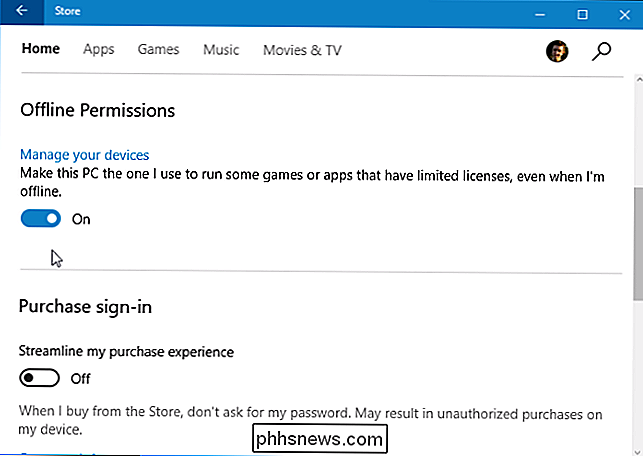
Pakeiskite nustatymą vieną kartą
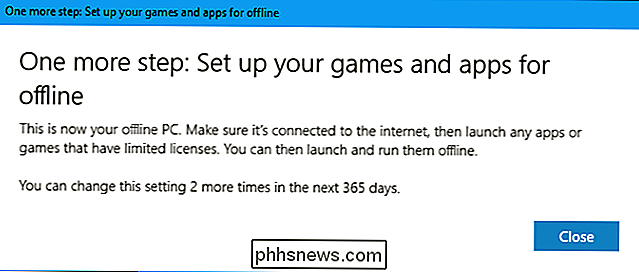
SUSIJĘS:
Geriausios "Xbox" funkcijos "Windows 10" (net jei jūs nepasiūlėite) t turite "Xbox") Dabar norėsite nustatyti savo žaidimus, kad jie veiktų neprisijungę. Ne kiekvienas žaidimas palaiko neprisijungus veikiantį žaidimą, bet dauguma parduotuvėje atliekamų žaidimų. Bet kokios tinklo daugelio žaidėjų funkcijos nebus funkcionalios, o rezultatų įvedimo lentelės nebus pasiekiamos, bet bet kokie žaidimo laimėjimai, kuriuos uždirbsite, bus suteikiami jums kitą kartą prisijungus prie "Xbox Live" šiame įrenginyje. Laukimo langeliai nebus rodomi, kol vėl nebus prisijungęs prie interneto.
Kad žaidimas būtų paleistas neprisijungus, įdiekite šį žaidimą ir paleiskite jį prisijungdami prie interneto. Žaidimas nustatys save, įgyja bet kokią reikalingą licencijos informaciją ir atsisiųs bet kokius duomenis, kurių reikia veikti.
Norėdami patvirtinti, kad žaidimas iš tikrųjų veiks, kai būsite neprisijungęs, galite laikinai išjungti interneto ryšį. Uždarykite žaidimą ir eikite į Nustatymai> Tinklas ir internetas> Lėktuvo režimas. Arba įjunkite "Lėktuvo režimą" arba išjunkite "Wi-Fi" slankiklį, kad išjungtumėte belaidžio interneto ryšį.
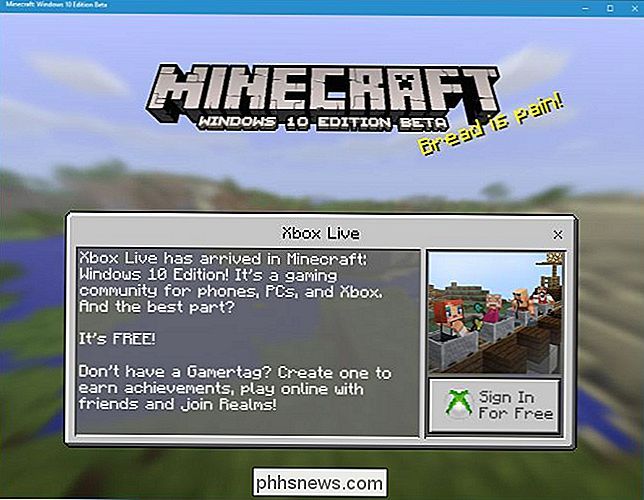
Bandykite paleisti žaidimą, kai esate neprisijungęs ir pažiūrėkite, ar jis veikia. Jei taip, tu gerai eiti. Galite pasiimti kompiuterį be interneto ryšio ir toliau žaisti žaidimus įprastai.

Kaip išjungti "iPhone" procesoriaus diegimą "iOS" 11.3
"Apple" neseniai uždegė, nes prisipažino, kad "iphone" su senais baterijomis aušina procesoriaus greitį. Po to, kai tiek žiniasklaida, tiek klientai patiria didelį spaudimą, bendrovė taip pat įtraukia būdą, kaip išjungti šį dreifuojantį įrenginį "iOS 11.3", kuris turėtų būti prieinamas per artimiausias kelias savaites.

Kas yra "backupd" ir kodėl jis veikia "My Mac"?
Naudodami Activity Monitor jūs pastebite procesą, pavadintą "backupd". Koks yra šis procesas ir kodėl jis veikia "Mac"? SUSIJĘS: Koks yra šis procesas ir kodėl veikia mano "Mac"? Šis straipsnis yra mūsų nuolatinės serijos dalis, paaiškinanti įvairius procesus "Activity Monitor", pvz., "kernel_task", "hidd", "mdsworker", "installd", "WindowServer", "blued", "launchd" ir daugelis kitų.



